
 | LET OP—KANS OP ELEKTRISCHE SCHOK: Wanneer u toegang wilt verkrijgen tot de systeemkaart of als u optionele hardware of geheugenkaarten wilt installeren nadat u de printer gebruiksklaar hebt gemaakt, moet u de printer eerst uitzetten en de stekker van het netsnoer uit het stopcontact halen. Als u andere apparaten hebt aangesloten op de printer, moet u deze ook uitzetten en alle kabels losmaken die zijn aangesloten op de printer. |
U kunt de aansluitingsmogelijkheden en de geheugencapaciteit van de printer aanpassen door optionele kaarten toe te voegen. Volg de instructies in dit gedeelte om de beschikbare kaarten te installeren; de instructies geven tevens aan waar de kaarten zich bevinden en hoe u ze kunt verwijderen.
Geheugenkaarten
Printergeheugen
Flashgeheugen
Lettertypen
Firmwarekaarten
Barcode en formulieren
IPDS en SCS/TNe
PrintCryptionTM
Vaste printerschijf
LexmarkTM Internal Solutions Ports (ISP)
RS-232-C seriële ISP
Parallelle 1284-B ISP
MarkNetTM N8150 802.11 b/g/n draadloze ISP
MarkNet N8130 10/100 glasvezel ISP
MarkNet N8120 10/100/1000 Ethernet ISP
MarkNet N8110 V-34-faxkaart
| Opmerking: Hiervoor hebt u een schroevendraaier met platte kop nodig. |
 | LET OP—KANS OP ELEKTRISCHE SCHOK: Wanneer u toegang wilt verkrijgen tot de systeemkaart of als u optionele hardware of geheugenkaarten wilt installeren nadat u de printer gebruiksklaar hebt gemaakt, moet u eerst de printer uitzetten en de stekker van het netsnoer uit het stopcontact halen. Als u andere apparaten hebt aangesloten op de printer, moet u deze ook uitzetten en alle kabels losmaken die zijn aangesloten op de printer. |
Draai de schroeven aan de achterkant van het systeemkaart een kwartslag.
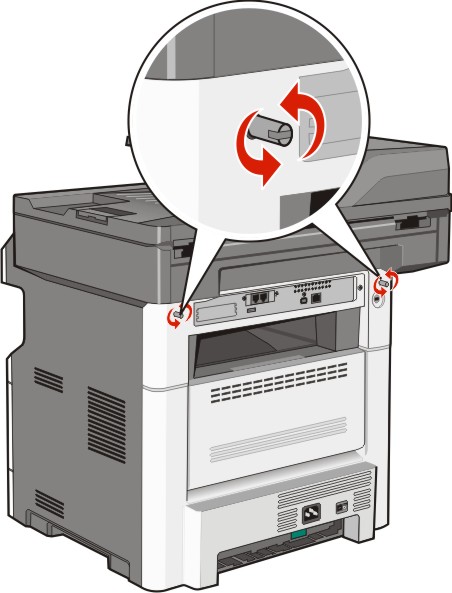
Til de voorkant van de scannereenheid op om de systeemkaart te openen.
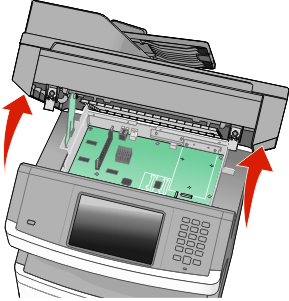
Onderstaande illustratie geeft aan waar de juiste aansluiting te vinden is.
| Let op—Kans op beschadiging: De elektrische componenten van de systeemkaart raken gemakkelijk beschadigd door statische elektriciteit. Raak daarom eerst een metalen onderdeel van de printer aan voordat u de elektrische componenten of aansluitingen van de systeemkaart aanraakt. |
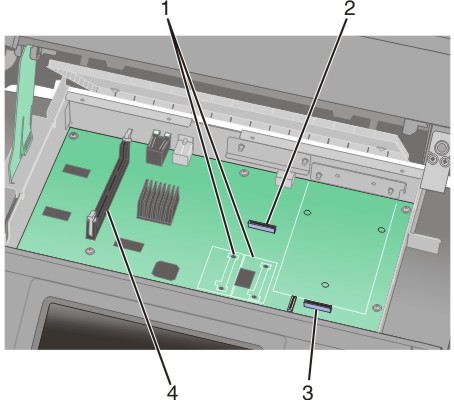
1 | Connectoren voor flashgeheugen- of firmwarekaarten |
2 | Connector faxkaart |
3 | Connector voor Lexmark Internal Solutions Port of vaste schijf van printer |
4 | Connector voor geheugenkaart |
 | LET OP—KANS OP ELEKTRISCHE SCHOK: wanneer u toegang wilt verkrijgen tot de systeemkaart of als u optionele hardware of geheugenkaarten wilt installeren nadat u de printer gebruiksklaar hebt gemaakt, moet u eerst de printer uitzetten en de stekker van het netsnoer uit het stopcontact halen. Als u andere apparaten hebt aangesloten op de printer, moet u deze ook uitzetten en alle kabels losmaken die zijn aangesloten op de printer. |
| Let op—Kans op beschadiging: de elektrische componenten van de systeemkaart raken bij statische elektriciteit gemakkelijk beschadigd. Raak daarom eerst een metalen onderdeel van de printer aan voordat u de elektrische componenten of aansluitingen van de systeemkaart aanraakt. |
| Opmerking: hiervoor hebt u een schroevendraaier met platte kop nodig. |
Een optionele geheugenkaart kan afzonderlijk worden aangeschaft en op de systeemkaart worden bevestigd. U installeert de geheugenkaart als volgt:
Open de toegangsklep van de systeemkaart.

Haal de geheugenkaart uit de verpakking.
| Opmerking: raak de aansluitpunten aan de rand van de kaart niet aan. |
Open de vergrendelingen van de connector voor de geheugenkaart.

Breng de uitsparingen op de geheugenkaart op één lijn met de ribbels op de connector.

1 | Uitsparingen |
2 | Ribbels |
Duw de geheugenkaart recht in de connector tot de kaart vastklikt.
| Opmerking: nadat de geheugenkaart is geïnstalleerd, controleert u of de connectorklemmen van de geheugenkaart terugkeren naar de gesloten verticale positie en goed tegen de kaart aan zitten. |
Laat de vergrendeling van de systeemkaart los en sluit de toegangsklep van de systeemkaart door de scanner te laten zakken.
Druk op de schroeven en draai ze tegelijkertijd een kwart draai met de klok mee om de klep van de systeemkaart vast te zetten.

| Let op—Kans op beschadiging: zorg ervoor dat de klep van de systeemkaart vast zit om beschadigingen aan de printer te voorkomen als deze wordt verplaatst. |
De systeemkaart heeft twee connectoren voor een optionele flashgeheugenkaart of firmwarekaart. Slechts één van elk kan worden geïnstalleerd, maar de connectoren zijn uitwisselbaar.
| Opmerking: Hiervoor hebt u een schroevendraaier met platte kop nodig. |
 | LET OP—KANS OP ELEKTRISCHE SCHOK: Wanneer u toegang wilt verkrijgen tot de systeemkaart of als u optionele hardware of geheugenkaarten wilt installeren nadat u de printer gebruiksklaar hebt gemaakt, moet u eerst de printer uitzetten en de stekker van het netsnoer uit het stopcontact halen. Als u andere apparaten hebt aangesloten op de printer, moet u deze ook uitzetten en alle kabels losmaken die zijn aangesloten op de printer. |
| Let op—Kans op beschadiging: De elektrische componenten van de systeemkaart raken gemakkelijk beschadigd door statische elektriciteit. Raak daarom eerst een metalen onderdeel van de printer aan voordat u de elektrische componenten of aansluitingen van de systeemkaart aanraakt. |
Open de toegangsklep van de systeemkaart.

Pak de kaart uit.
| Opmerking: Raak de elektrische onderdelen op de kaart niet aan. |
Houd de kaart aan de zijkanten vast en breng de pinnen aan de onderkant op gelijke hoogte met de uitsparingen in de systeemkaart.
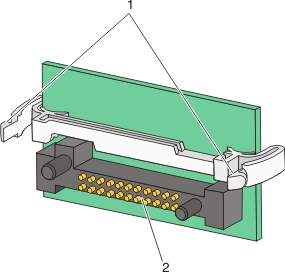
1 | Plastic pinnen |
2 | Metalen pinnen |
Druk de kaart stevig op zijn plaats.
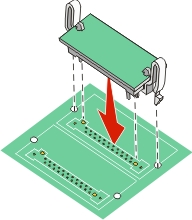
Opmerkingen:
Laat de vergendeling los en sluit de toegangsklep van de systeemkaart door de scanner te laten zakken.
Druk op de schroeven en draai ze tegelijkertijd een kwart draai met de klok mee om de klep van de systeemkaart vast te zetten.

| Let op—Kans op beschadiging: Zorg ervoor dat de klep van de systeemkaart vast zit om beschadigingen aan de printer te voorkomen als deze wordt verplaatst. |
De systeemkaart ondersteunt één optionele Lexmark Internal Solutions Port (ISP). Installeer een ISP voor extra aansluitingsopties.
| Opmerking: Voor deze taak hebt u een kruiskopschroevendraaier nr. 2 en een schroevendraaier met platte kop nodig. |
 | LET OP—KANS OP ELEKTRISCHE SCHOK: Wanneer u toegang wilt verkrijgen tot de systeemkaart of als u optionele hardware of geheugenkaarten wilt installeren nadat u de printer gebruiksklaar hebt gemaakt, moet u eerst de printer uitzetten en de stekker van het netsnoer uit het stopcontact halen. Als u andere apparaten hebt aangesloten op de printer, moet u deze ook uitzetten en alle kabels losmaken die zijn aangesloten op de printer. |
| Let op—Kans op beschadiging: De elektrische componenten van de systeemkaart raken gemakkelijk beschadigd door statische elektriciteit. Raak daarom eerst een metalen onderdeel van de printer aan voordat u de elektrische componenten of aansluitingen van de systeemkaart aanraakt. |
Open de toegangsklep van de systeemkaart.

Haal de ISP en het plastic T-stuk uit de verpakking.
| Opmerking: Raak de onderdelen op de kaart niet aan. |
Kijk waar de juiste connector zich bevindt op de systeemkaart.

| Opmerking: Als momenteel een optionele vaste schijf van een printer is geïnstalleerd, moet die harde schijf eerst worden verwijderd. U verwijdert als volgt de vaste schijf: |
Koppel de interfacekabel van de vaste schijf van de printer los van de systeemkaart, maar laat de kabel op de vaste schijf van de printer aangesloten. Als u de kabel wilt loskoppelen, knijpt u op de peddel aan de plug van de interfacekabel om de vergrendeling te openen alvorens de kabel eruit te trekken.
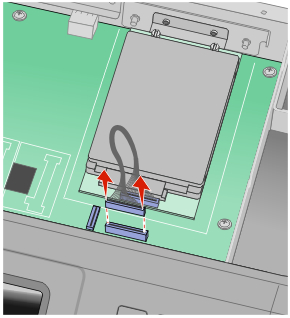
Verwijder de schroeven waarmee de vaste schijf van de printer is vastgezet.
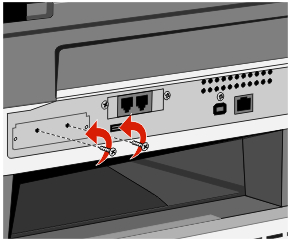
Verwijder de vaste schijf van de printer door deze naar boven te tillen zodat de uitsteeksels loskomen.
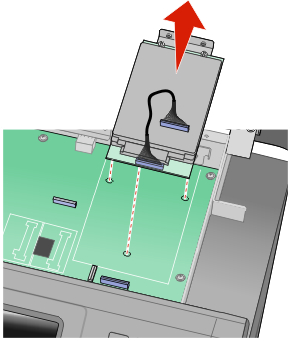
Verwijder de duimschroeven waarmee de montagebeugel van de vaste schijf van de printer op die schijf is bevestigd en verwijder dan de beugel. Zet de vaste schijf van de printer opzij.
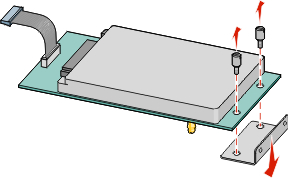
Verwijder de metalen klep van de ISP-opening.
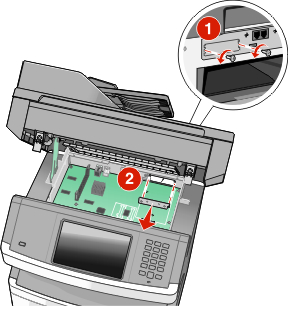
Lijn de stukken van het plastic T-stuk uit met de openingen in de systeemkaart en druk het T-stuk dan naar beneden tot het vastklikt. Controleer of elk stuk van het T-stuk volledig is vastgeklikt en of het T-stuk stevig op de systeemkaart is bevestigd.
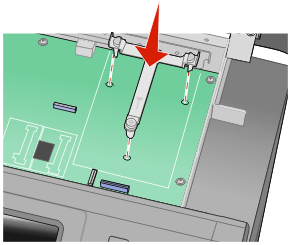
Installeer de ISP op het plastic T-stuk. Houd de ISP schuin boven het plastic T-stuk en laat de ISP dan zodanig zakken dat alle overhangende connectors door de ISP-opening in de systeemkaartbehuizing kunnen worden geleid.
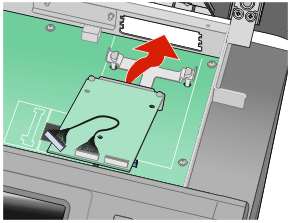
Laat de ISP tot op het plastic T-stuk zakken tot de ISP zich tussen de geleiders van het plastic T-stuk bevindt.
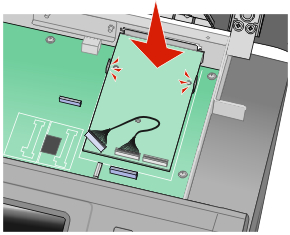
Plaats de lange duimschroef in het gat het dichtst bij de witte connector en draai deze rechtsom tot de ISP vastzit. Draai de duimschroef nu nog niet stevig aan.
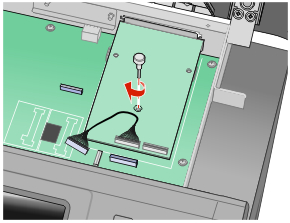
Bevestig de twee meegeleverde schroeven om de ISP-montagebeugel op de systeemkaartbehuizing vast te maken.
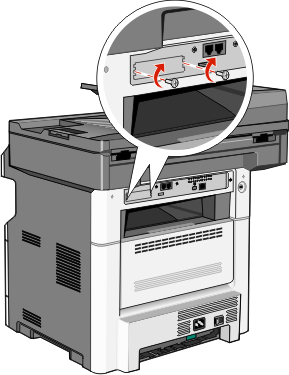
Draai de lange duimschroef stevig aan.
| Opmerking: Draai de duimschroef niet te hard aan. |
Steek de plug van de ISP-interfacekabel in de connector van de systeemkaart.
| Opmerking: De pluggen en connectors zijn kleurgecodeerd. |
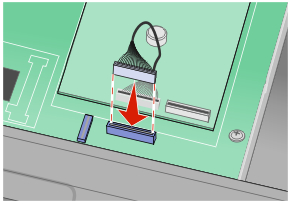
Als al eerder een vaste schijf van de printer is geïnstalleerd, bevestig dan de vaste schijf van de printer op de ISP. Zie Vaste schijf van printer installeren voor meer informatie.
Laat de vergendeling los en sluit de toegangsklep van de systeemkaart door de scanner te laten zakken.
Druk op de schroeven en draai ze tegelijkertijd een kwart draai met de klok mee om de klep van de systeemkaart vast te zetten.

| Let op—Kans op beschadiging: Zorg ervoor dat de klep van de systeemkaart vast zit om beschadigingen aan de printer te voorkomen als deze wordt verplaatst. |
De optionele vaste schijf van de printer kan met of zonder een Lexmark Internal Solutions Port (ISP) worden geïnstalleerd.
| Opmerking: Voor deze taak hebt u een kruiskopschroevendraaier nr. 2 en een schroevendraaier met platte kop nodig. |
 | LET OP—KANS OP ELEKTRISCHE SCHOK: Wanneer u toegang wilt verkrijgen tot de systeemkaart of als u optionele hardware of geheugenkaarten wilt installeren nadat u de printer gebruiksklaar hebt gemaakt, moet u eerst de printer uitzetten en de stekker van het netsnoer uit het stopcontact halen. Als u andere apparaten hebt aangesloten op de printer, moet u deze ook uitzetten en alle kabels losmaken die zijn aangesloten op de printer. |
| Let op—Kans op beschadiging: De elektrische componenten van de systeemkaart raken gemakkelijk beschadigd door statische elektriciteit. Raak daarom eerst een metalen onderdeel van de printer aan voordat u de elektrische componenten of aansluitingen van de systeemkaart aanraakt. |
Open de toegangsklep van de systeemkaart.

Haal de vaste schijf van de printer uit de verpakking.
| Opmerking: Raak de onderdelen op de kaart niet aan. |
Kijk waar de juiste connector zich bevindt op de systeemkaart.

| Opmerking: Als momenteel een optionele ISP is geïnstalleerd, dan moet de vaste schijf van de printer op de ISP worden geïnstalleerd. |
U installeert de vaste schijf van een printer als volgt op de ISP:
Draai de schroeven los met de schroevendraaier met platte kop. Verwijder de duimschroeven waarmee de montagebeugel van de vaste schijf van de printer op die schijf is bevestigd en verwijder daarna de beugel.
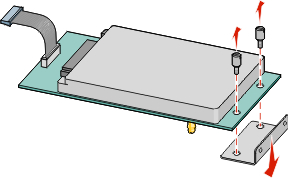
Lijn de uitsteeksels van de vaste schijf van de printer uit met de openingen in de ISP en druk deze dan naar beneden op de vaste schijf van de printer tot de uitsteeksels stevig op hun plaats zitten.
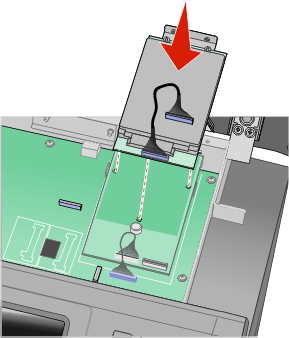
Steek de plug van de interfacekabel van de vaste schijf van de printer in de connector van de ISP.
| Opmerking: De pluggen en connectors zijn kleurgecodeerd. |
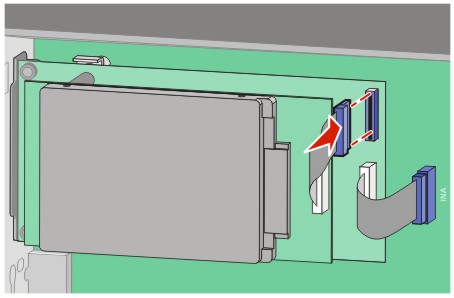
U installeert een vaste schijf van de printer als volgt rechtstreeks op de systeemkaart:
Lijn de uitsteeksels van de vaste schijf van de printer uit met de openingen in de systeemkaart en druk deze dan naar beneden op de vaste schijf van de printer tot de uitsteeksels stevig op hun plaats zitten.
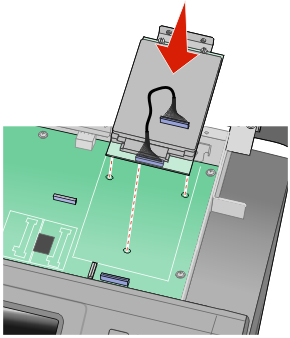
Bevestig de twee meegeleverde schroeven om de montagebeugel van de printer van de harde schijf vast te zetten.

Steek de plug van de interfacekabel van de vaste schijf van de printer in de connector van de systeemkaart.
| Opmerking: De pluggen en connectors zijn kleurgecodeerd. |
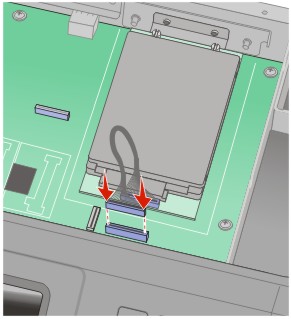
Laat de vergendeling los en sluit de toegangsklep van de systeemkaart door de scanner te laten zakken.
Druk op de schroeven en draai ze tegelijkertijd een kwart draai met de klok mee om de klep van de systeemkaart vast te zetten.

| Let op—Kans op beschadiging: Zorg ervoor dat de klep van de systeemkaart vast zit om beschadigingen aan de printer te voorkomen als deze wordt verplaatst. |
| Opmerking: Voor deze taak hebt u een kruiskopschroevendraaier nr. 2 en een schroevendraaier met platte kop nodig. |
 | LET OP—KANS OP ELEKTRISCHE SCHOK: Wanneer u toegang wilt verkrijgen tot de systeemkaart of als u optionele hardware of geheugenkaarten wilt installeren nadat u de printer gebruiksklaar hebt gemaakt, moet u eerst de printer uitzetten en de stekker van het netsnoer uit het stopcontact halen. Als u andere apparaten hebt aangesloten op de printer, moet u deze ook uitzetten en alle kabels losmaken die zijn aangesloten op de printer. |
| Let op—Kans op beschadiging: De elektrische componenten van de systeemkaart raken gemakkelijk beschadigd door statische elektriciteit. Raak daarom eerst een metalen onderdeel van de printer aan voordat u de elektrische componenten of aansluitingen van de systeemkaart aanraakt. |
Open de toegangsklep van de systeemkaart.

Pak de faxkaart uit.
Verwijder de metalen klep van de faxkaartopening.
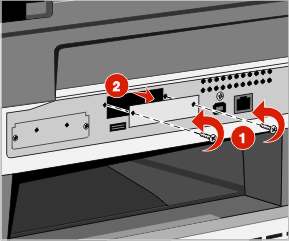
Plaats de faxkaart en draai de twee schroeven aan om de montagebeugel van de faxkaart vast te zetten
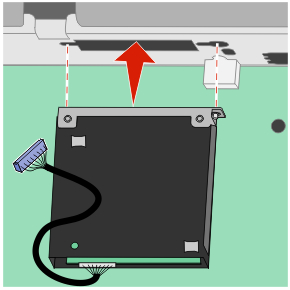
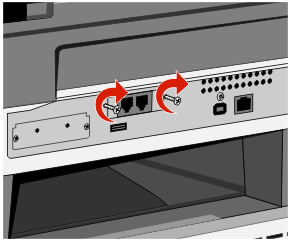
Steek de plug van de faxkaartinterfacekabel in de connector van de systeemkaart.
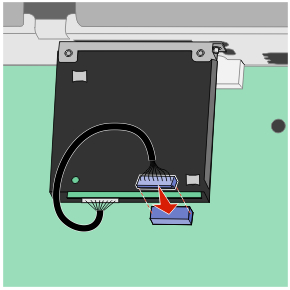
Laat de vergendeling los en sluit de toegangsklep van de systeemkaart door de scanner te laten zakken.
Druk op de schroeven en draai ze tegelijkertijd een kwart draai met de klok mee om de klep van de systeemkaart vast te zetten.

| Let op—Kans op beschadiging: Zorg ervoor dat de klep van de systeemkaart vast zit om beschadigingen aan de printer te voorkomen als deze wordt verplaatst. |